条码打印软件中如何将条码内容放置在条形码上方
很多朋友在使用领跑条码打印软件时,提出过这样的问题,如何把条形码下方的数字移动到条形码上方?这里需要注意的是,在条码制作软件中不能直接调换条码与数字的上下关系,但可以通过其他方法间接实现这一效果,如“数据引用”,今天就来介绍一下将条码内容放置在条码上方的两种方法。
首先,打开领跑条码标签打印软件后,利用左侧工具栏中的“绘制一维条码”工具,在画布空白区域拖动鼠标绘制出一个条形码,在条形码上右键鼠标,选择“属性”按钮,在弹出的属性窗口中选择“外观”选项卡,在“可读性”一栏内,把“内容可见”前面的对勾去掉,确定之后会发现条码下方的数字都消失了。
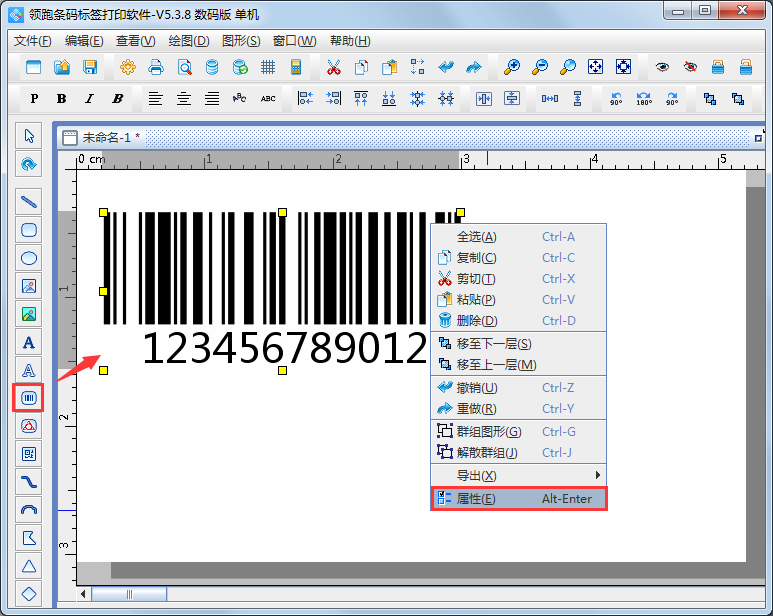
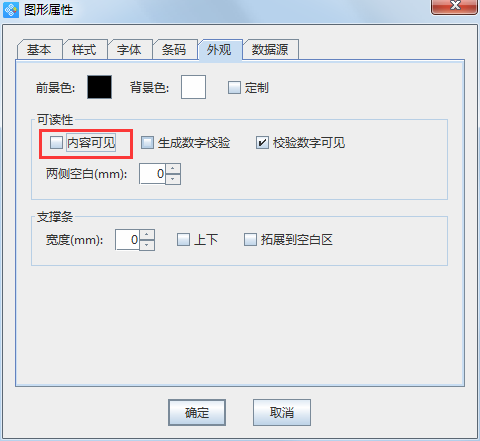
点击左侧工具栏中的“绘制普通文本”工具,在条码上方绘制一个文本框,双击文本框进入属性窗口,选择“数据源”选项。到此,延伸出两种方法来实现条码内容的导入,一种是直接沿用条码内容所用的格式,比如条码内容使用的是序列生成或者数据库导入的方式,那么普通文本也使用序列生成或数据库导入的方式,这样就可以保证条码和数字是统一变化的。
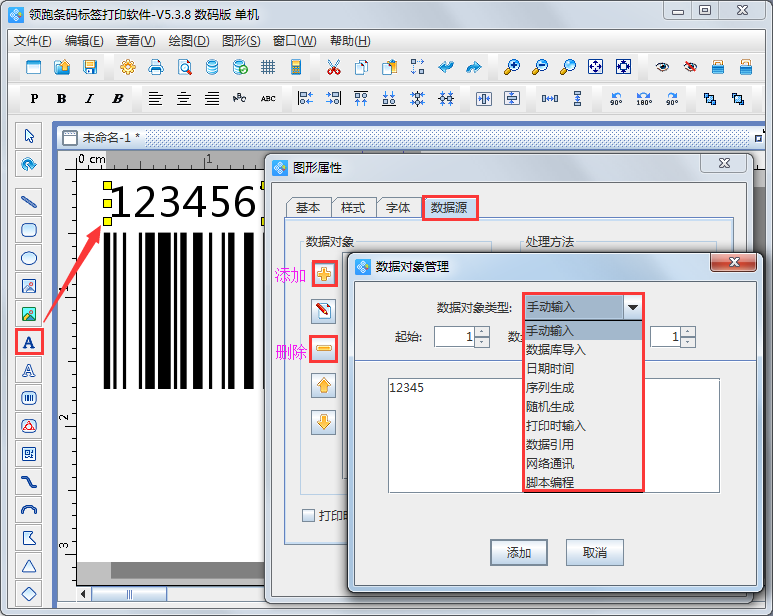
也许有些朋友会担心使用上述方法不能保证文本数据跟随条码的变化而变化,其实这种想法是多虑的,同样的起点,同样的格式,生成出来的数据肯定也是一样的呀。如果还是介意的话,可以使用第二种方法:“数据引用”。操作方法就是在数据源选项中,在下方左侧一栏中,点击减号按钮删除默认数据后,再点击加号按钮增加新的数据对象,数据对象类型选择“数据引用”,在“引用数据对象ID”里输入需要引用的条码的ID号(条码ID号即为条码“图形属性”-“基本”窗口下的“图形ID”),点击添加就可以了。
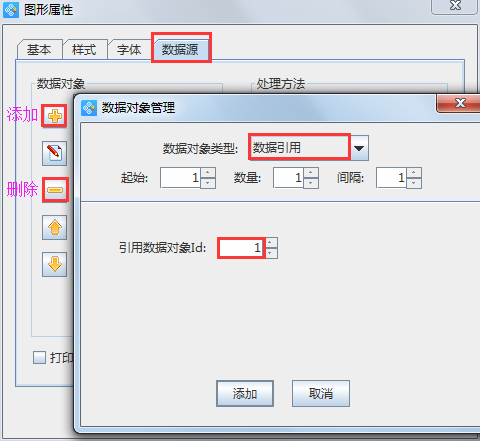
以上就是将条码内容设置到条形码上方的两种处理方法,有兴趣的朋友可以在软件中实际操作一下,数据引用体现了领跑条码标签打印软件的灵活性,更多关于条码制作软件的相关操作方法,可关注郑州易网科技有限公司官方网站。
